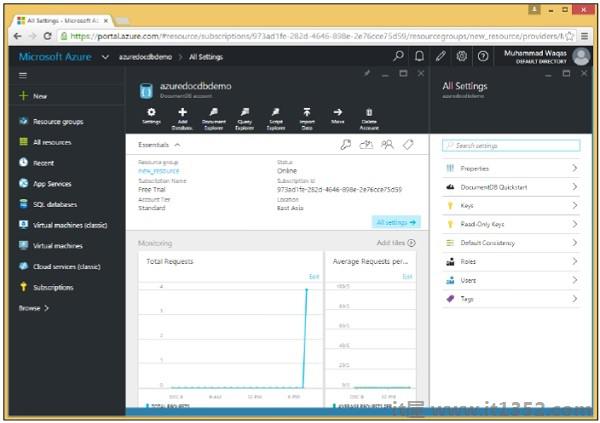要使用Microsoft Azure DocumentDB,您必须创建一个DocumentDB帐户.在本章中,我们将使用Azure门户创建一个DocumentDB帐户.
步骤1 : 如果您登录在线 https://portal.azure.com 已经有Azure订阅,否则您需要先登录.
您将看到主要的仪表板.它是完全可定制的,因此您可以按照自己喜欢的方式排列这些图块,调整它们的大小,添加和删除经常使用或不再使用的图块.
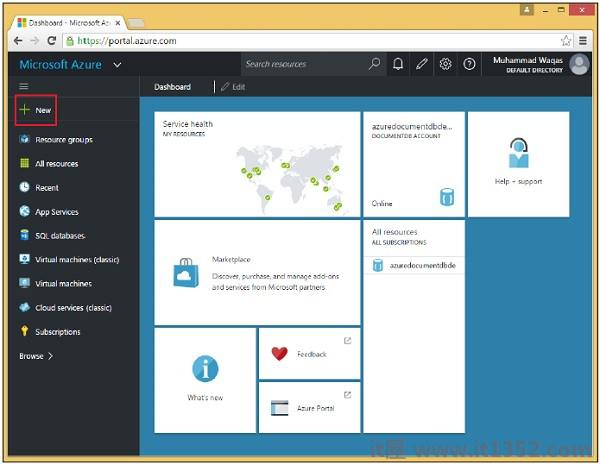
第2步 : 选择页面左上角的"新建"选项.
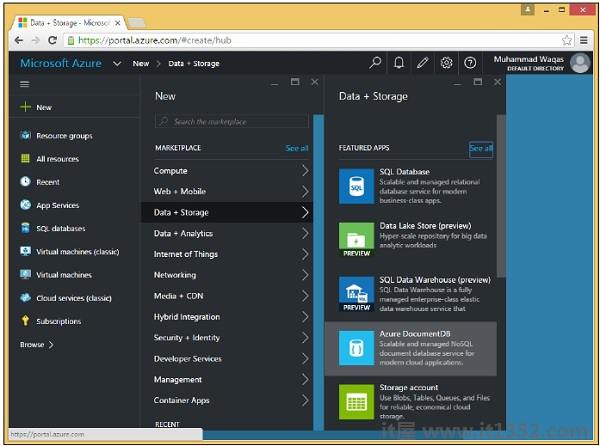
第3步 : 现在选择Data + 存储> Azure DocumentDB选项,您将看到以下New DocumentDB帐户部分.

我们需要提供一个全球唯一的名称(ID),它与.documents.azure.com相结合,是我们的DocumentDB帐户的可公开寻址的端点.我们在该帐户下创建的所有数据库都可以使用此终端在互联网上访问.
步骤4 : 我们将其命名为azuredocdbdemo并单击Resource Group → new_resource.
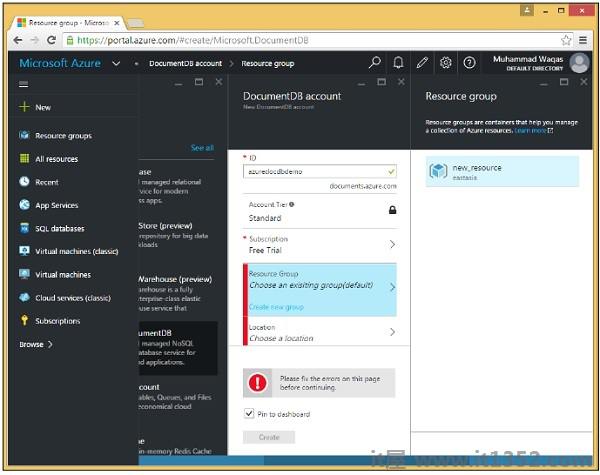
第5步 : 选择位置,即您希望托管此帐户的Microsoft数据中心.选择地点并选择您所在的地区.
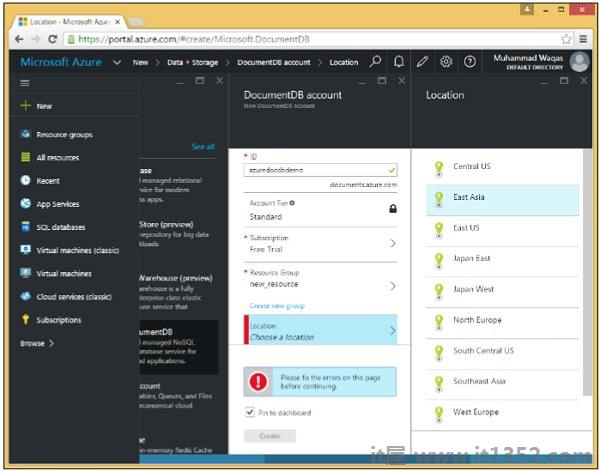
第6步 : 选中Pin to dashboard复选框,然后单击Create按钮.
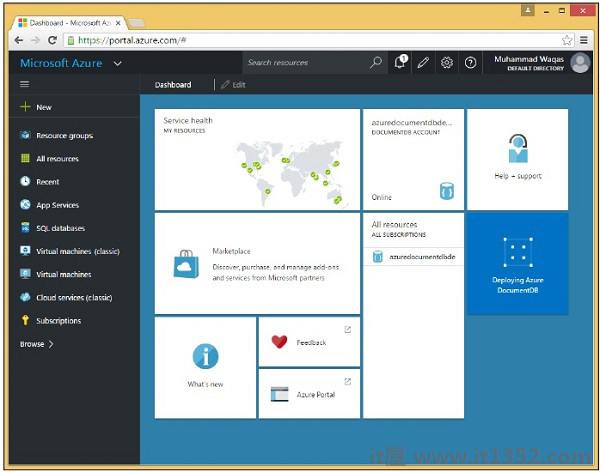
您可以看到该磁贴已经添加到控制板,它让我们知道正在创建该帐户.当DocumentDB分配端点,配置副本并在后台执行其他工作时,实际上可能需要几分钟来设置新帐户.
一旦完成,您将请参阅仪表板.
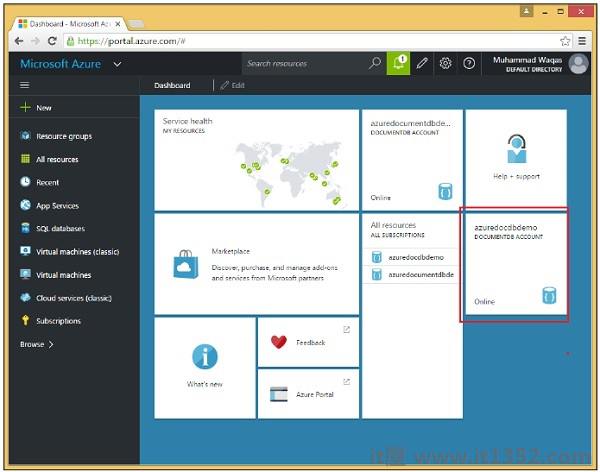
第7步 : 现在单击创建的DocumentDB帐户,您将看到如下图所示的详细屏幕.